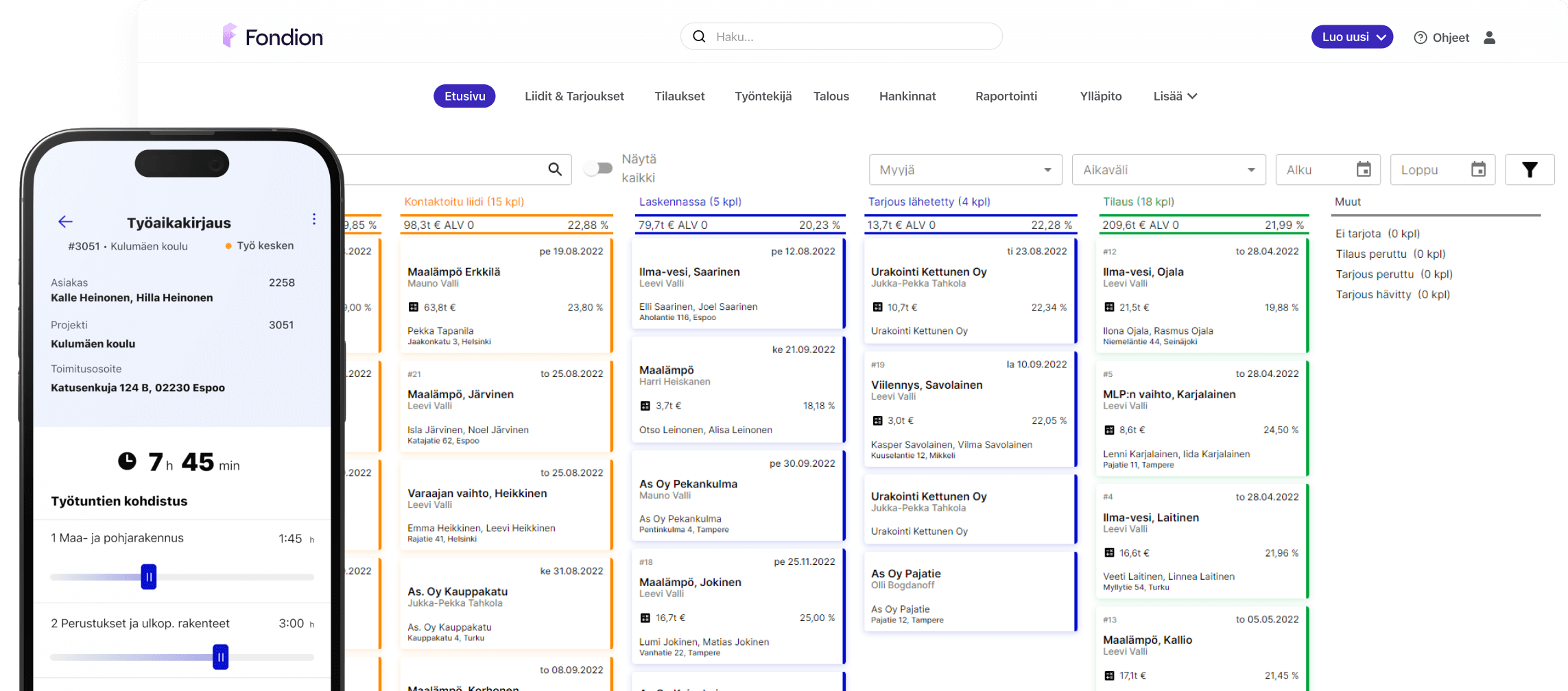Maksuerätaulukko mallipohjalla
Ohjeet JCAD-rajapinnan kytkemiseen, nimikkeistön siirtoon, sekä osa-aluekategorioiden käyttöön.
Tämän ohjeen avulla voit luoda mallipohjan maksuerätaulukolle, sekä lisätä ko. pohjan maksuerät tarjoukselle.
Ohjeet JCAD-rajapinnan kytkemiseen, nimikkeistön siirtoon, sekä osa-aluekategorioiden käyttöön.
Tämän ohjeen avulla voit luoda mallipohjan maksuerätaulukolle, sekä lisätä ko. pohjan maksuerät tarjoukselle.
Käyttäjien palkka-asetukset vaikuttavat Fondionin kustannusseurannan lisäksi palkanlaskentaan. Mahdollisista muutoksista kannattaa keskustella palkanlaskijan kanssa.
Käyttäjäkohtaiset asetukset löytyvät Ylläpito > Käyttäjät sivun käyttäjälistan hammasrattaan takaa.

Lisätäksesi käyttäjiä Excel-tuonnilla lataa ensin käyttäjien tuontipohja. Löydät tuontipohjan Ylläpito > Käyttäjät sivun Excel-painikkeen takaa.

Täytä vähintään pakolliset käyttäjäasetukset Excel-sarakkeisiin. Pakolliset käyttäjäasetussarakkeet ovat merkattuna punaisella fontilla Excel-tuontipohjissa.
Voit myös päivittää massana käyttäjien palkkalajiasetuksia Excelissä. Vie asetukset ensin Exceliin ”Lataa käyttäjänvalinnaiset palkkalajiasetukset Exceliin” painikkeella. Valmis tuontitiedosto voidaan tuoda Fondioniin ”Tuo käyttäjän asetukset Excel-tiedostosta” painikkeella.

Palkkalajiasetusten Excel-sarakkeet (muokattavissa olevat):
Jokaisen käyttäjän osalta tulee tarkistaa, että kustannukset ovat oikein palkkalajeittain - tämä varmistaa Fondionin kustannusseurannan paikkansapitävyyden.
Maksuerätaulukkojen mallipohja löytyvät polusta Ylläpito >> Tarjouslaskenta >> Maksuerätaulukot. Maksuerätaulukoita voi käyttää monella eri tapaa - sinne voi tehdä mallipohjia määrätynlaisia urakoita varten valmiiksi. Lisäksi sen kautta voi lukea Fondioniin sisälle suuria maksuerätaulukoita (esim. 100 erää).
Olipa käyttötapa kumpi tahansa, niin uuden perustaminen alkaa painamalla "Lisää maksuerätaulukko".

Tämän jälkeen voi painaa "Lataa tuontipohja" ja latautuvaan excel-tiedostoon lisätään halutut maksuerät ja muut tiedot:
Halutessasi voit tehdä esim. ensimmäiset erät kiinteällä summalla ja loput %-osuuksilla. Kun taulukko on valmis, niin tallenna tiedosto tietokoneelle ja sulje excel.

Fondionissa painetaan "Tuo excel-tiedostosta" ja valitaan tiedosto tietokoneelta.

Tämän jälkeen sinulla on näytöllä näkyvissä erät - anna maksuerätaulukolle nimi ja paina vasemmassa alalaidassa Tallenna-paniketta.

Tarjouksen Maksuerät-välilehdellä painetaan "Lisää maksueräpohja" painiketta.

Tämän jälkeen valitaan haluttu maksueräpohja ja painetaan "Käytä valittua maksuerätaulukkoa"

Nyt meillä on urakalle lisättyna maksuerätaulukko excel-pohjan kautta.